티스토리 뷰
휴대폰(갤러리 또는 구글 포토)에 있는 사진·동영상을 컴퓨터 하드 드라이브로 옮기는 방법(백업)을 살펴보겠습니다. 휴대폰에 있는 항목을 단지 일곱 번의 탭 동작으로 컴퓨터의 하드 드라이브에 백업할 수 있습니다. 상당히 편리한 기능입니다.
이와 같은 기능을 이용하기 위해서, 사전에 요구되는 환경:
- 컴퓨터에 데스크톱용 구글 드라이브 설치
- 컴퓨터에 있는 폴더를 구글 드라이브와 동기화
- 휴대폰에 구글 드라이브 설치
위의 세 가지 환경이 완비되지 않은 경우에는 아래 ①항 링크에서 설치 및 설정하는 방법을 참조하세요.
휴대폰 항목(사진·동영상)을 컴퓨터에 백업하기
① 작업을 시작하기 전에 컴퓨터에서 데스크톱용 구글 드라이브를 설치하고 컴퓨터에 있는 폴더를 동기화 설정하고, 휴대폰에도 구글 드라이브를 설치합니다.
| 휴대폰 | Google Drive | 컴퓨터 | |||
| 갤러리 | 구글 포토 | 브라우저- 내 드라이브 |
브라우저- 컴퓨터 탭 |
탐색기 내 드라이브 |
동기화 폴더 |
| 항목 | (복제)항목 | - | (백업)항목 | - | (백업)항목 |
| 휴대폰에서 구글 드라이브를 열고, 브라우저 컴퓨터 탭의 동기화 폴더에서 '새로 만들기'를 탭하여 휴대폰 갤러리 또는 구글 포토에 있는 항목을 업로드합니다. 업로드한 항목은 컴퓨터에 있는 동기화 폴더에 백업됩니다. | |||||
② 휴대폰에서 구글 드라이브를 엽니다.
③ 오른쪽 하단 파일 > 오른쪽 상단 컴퓨터를 탭합니다.
④ 컴퓨터와 동기화된 폴더를 탭 합니다.
ⓢ 새로 만들기(+) > 업로드를 탭 합니다.
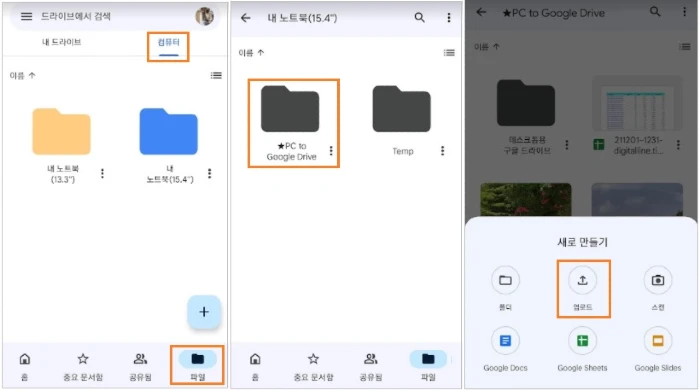
⑥ 항목이 있는 갤러리 또는 구글 포토를 탭 합니다.
⑦ 업로드할 항목 선택 > 완료를 탭 합니다.
⑧ 백업된 항목은 컴퓨터 탐색기 > 동기화 폴더에서 확인합니다.
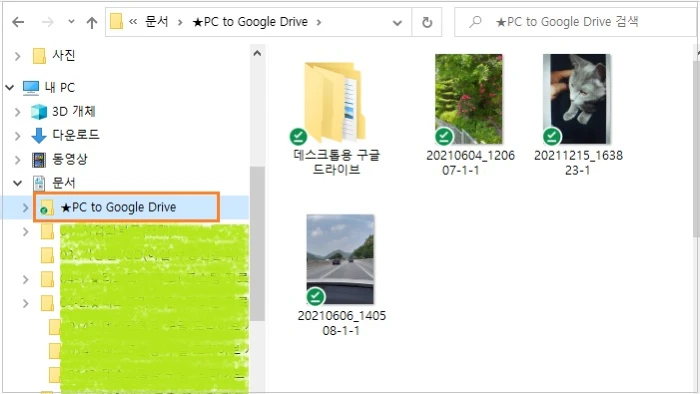
《 데스크톱용 Google 드라이브 관련 글 》
데스크톱용 구글 드라이브 사용법: 구글 드라이브 사진·동영상을 구글 포토에 추가하기 및 작동
많은 사람들이 Google 드라이브와 Google 포토에 사진과 동영상을 저장하므로 안전하고 쉽게 액세스 할 수 있습니다. 그러나 이러한 서비스 간의 연결(동기화)이 혼란스럽다는 피드백을 반영하여 Go
digitalline.tistory.com
728x90
'iT insight > Google 드라이브' 카테고리의 다른 글
| 스마트폰과 컴퓨터에서 사진·동영상 공유하는 방법_구글 드라이브 기반 (0) | 2022.02.19 |
|---|---|
| 컴퓨터 사진·동영상을 폰(핸드폰·아이폰) 갤러리에 추가하기 _구글 드라이브 기반 (0) | 2022.02.16 |
| [구글 드라이브] 데스크톱용 Google Drive 사용법: 파일 스트림·파일 미러링 (0) | 2022.02.12 |
| 데스크톱용 구글 드라이브 설치하는 방법 (0) | 2021.08.31 |
| 데스크톱용 구글 드라이브 기능 통합·설치·사용법·변경내용 (0) | 2021.08.11 |
댓글
최근에 올라온 글
링크


